Fix ! Download steckt bei 0% Ausgabe in Utorrent Android -Version fest
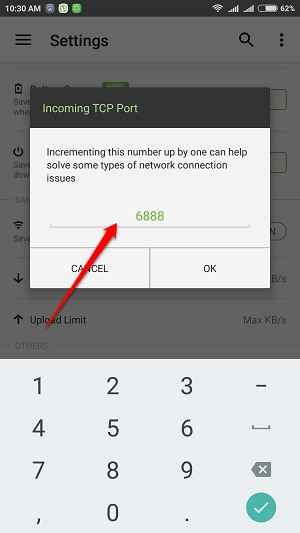
- 621
- 150
- Aileen Dylus
Behoben - Download bei 0% Ausgabe in Utorrent Android -Version:- Steckt Ihr Torrent -Download für immer bei 0% fest? Sie haben die Torrent -Datei mit großer Schwierigkeit gefunden, und das ist es, was sie Ihnen antut? Nichts kann frustrierender sein als dieser. Machen Sie sich keine Sorgen, wir haben einige Lösungen, die Sie versuchen können, wenn Ihr mobiler Utorrent jemals eine so schwere Situation innehat. Tauchen Sie in den Artikel ein, um zu lernen, wie man diesen einfachen Trick hackt.
Inhaltsverzeichnis
- Lösung 1 - Versuchen Sie, den Download zu pausieren und wieder aufzunehmen
- Lösung 2 - Löschen Sie es und laden Sie zuerst die Torrent -Datei herunter
- Lösung 3 - Versuchen Sie, den eingehenden Port zu ändern
Lösung 1 - Versuchen Sie, den Download zu pausieren und wieder aufzunehmen
SCHRITT 1
- Sie können sicher sein, dass Ihr Torrent -Download festsitz. Versuchen wir zuerst die einfachste Methode, um dieses Problem zu lösen.
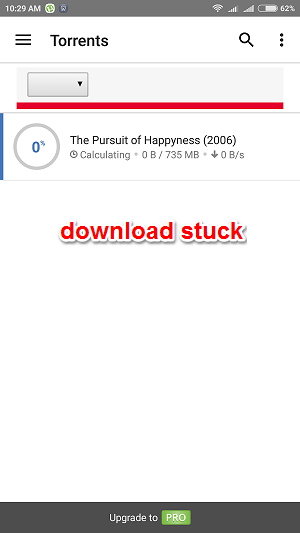
SCHRITT 2
- Lange Drücke auf der Torrent -Datei, die festsitzt. Jetzt schlage die Pause Taste, die sich im oberen rechten Teil des Bildschirms befindet.

SCHRITT 3
- Als nächstes drücken Sie sich erneut auf den Torrent und schlagen Sie die Fortsetzen Taste.
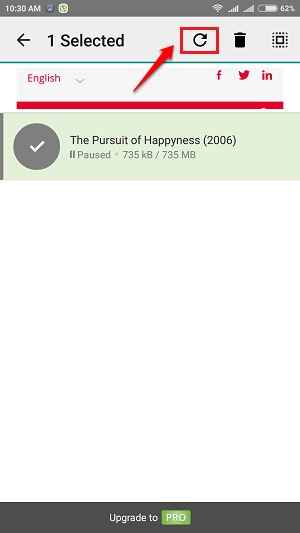
SCHRITT 4
- Wenn das nicht funktioniert, können Sie auf die klicken Mehr Aktionen Symbol in der oberen rechten Ecke und wählen Sie Alles fortsetzen Möglichkeit. Warten Sie einige Zeit, um zu sehen, ob Ihr Download jetzt gut funktioniert.
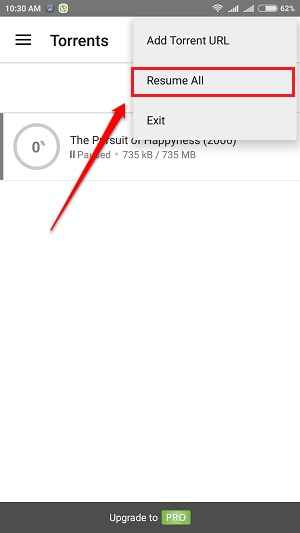
Lösung 2 - Löschen Sie es und laden Sie zuerst die Torrent -Datei herunter
SCHRITT 1
- Wenn die erste Lösung für Sie nicht funktioniert, versuchen wir es mit dem zweiten. Was tun Sie, wenn Sie eine Torrent -Datei erhalten?? Vervollständigt die Aktion mithilfe Ihr Torrent -Kunde hauptsächlich? Lassen Sie uns zuerst versuchen, die Torrent -Datei herunterzuladen. Füllen Sie die Aktion mit Ihrem Browser aus.
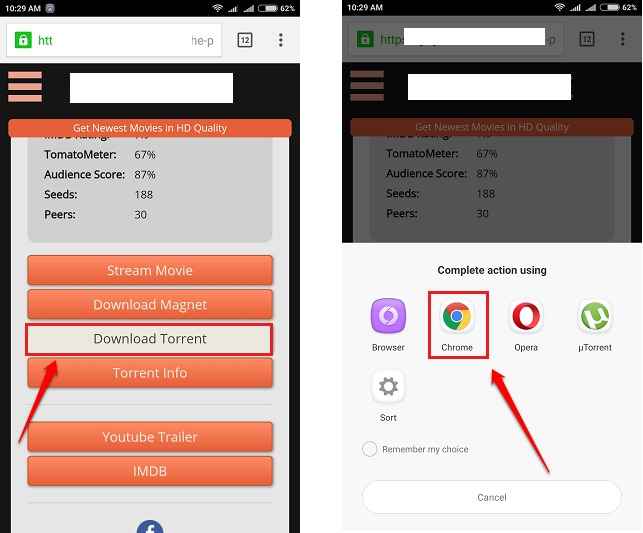
SCHRITT 2
- Navigieren Sie als nächstes zum Download -Speicherort und öffnen Sie die Datei mit Ihrem Torrent -Client. Sehen Sie, ob es funktioniert, indem Sie einige Zeit warten. Wenn dies immer noch nicht der Fall ist, gehen Sie zur dritten Lösung.

Lösung 3 - Versuchen Sie, den eingehenden Port zu ändern
Wenn Sie sich an diesem Punkt des Artikels befinden, bedeutet dies, dass beide oben genannten Lösungen für Sie nicht funktioniert haben. Versuchen wir nun etwas Komplexeres, aber keine Sorge, es ist einfach zu implementieren.SCHRITT 1
- Klicken Sie in der oberen linken Ecke Ihres Bildschirms auf die Schaltfläche 3 Zeilen.
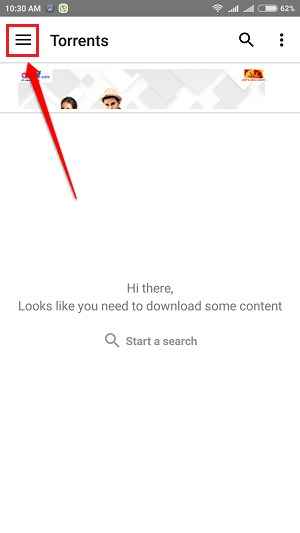
SCHRITT 2
- Suchen und klicken Sie im erweiterten Menü im erweiterten Menü auf die Einstellungen Möglichkeit.
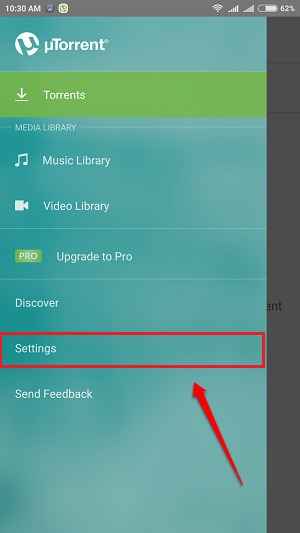
SCHRITT 3
- Scrollen Sie als nächstes nach unten und finden Sie den namens Eintrag Eingehender Port und klicken Sie darauf.

SCHRITT 4
- Sie können versuchen, die Portnummer durch 1 zu inkrementieren oder zu verringern. Schlag OK Schaltfläche Wenn Sie fertig sind. Wenn das Problem netzwerkbezogen war, wird das Problem lösen.
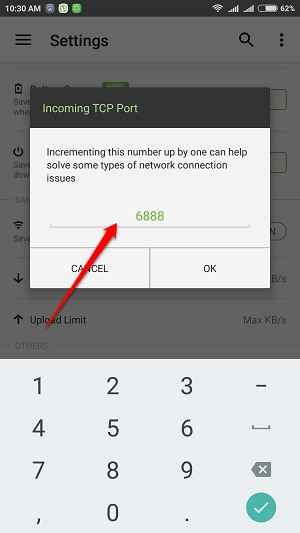
Wenn keine der oben genannten Lösungen funktioniert, kann dies auf ein Problem mit Ihrer Torrent -Datei liegen. In diesem Fall können Sie versuchen, die Torrent -Datei von einer anderen Site zu erhalten. Ich hoffe, Sie haben den Artikel nützlich gefunden. Wenn Sie mit einem der Schritte festhalten, können Sie Kommentare hinterlassen. Wir würden gerne helfen.
- « Stoppen Sie den Google Play Store aus automatischen Aktualisierung von Apps in Android über WLAN
- So schalten Sie den Chat für bestimmte Freunde oder Familie auf Facebook aus »

